Содержание
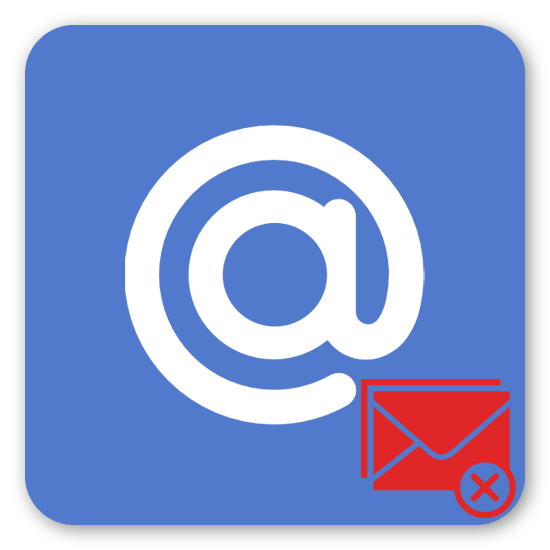
Почтовые ящики довольно часто превращаются в настоящую информационную корзину, где вместо полезных писем пользователь наблюдает огромное количество рекламных рассылок он ненужных сайтов и сервисов. Некоторые из подписок вовсе осуществляются против воли юзера — так часто происходит, когда владельцы определенного сайта покупают базы данных у других, делая все приобретенные e-mail своими подписчиками. К счастью, в Mail.ru не составит труда отписываться от всего, что больше не интересует.
Отписка от рассылок в Mail.ru
Для зарубежной электронной почты пользователи активно задействуют сторонние решения, позволяющие быстро отписываться от неактуальных рассылок, а вот российские почтовые сервисы ими не поддерживаются. Но с недавних пор пользователям Мэйл.ру и не нужны подобные ресурсы — для их удобства появился встроенный инструмент по управлению подписками, сохранив при этом остальные варианты борьбы с нежелательными посланиями. Благодаря этому их рекомендуется успешно комбинировать, чтобы свести количество спама к минимуму.
Способ 1: Управление рассылками
Возможность ручного управления рассылками у Mail.ru появилась не так давно. Чем-то подобным пока что не могут похвастаться другие крупные почтовые сервисы, что выгодно выделяет Мэйл.ру на их фоне. Этот инструмент предлагает гибко управлять всеми своими подписками на разные сайты: вы можете отменять их, просматривать все письма от определенного адреса, отмечать их прочитанными и удалять вместе с подпиской.
- Перейдите в свою почту и в правом верхнем углу кликните на адрес, под которым вы авторизованы на текущий момент. Из выпавшего списка выберите вариант «Настройки почты».
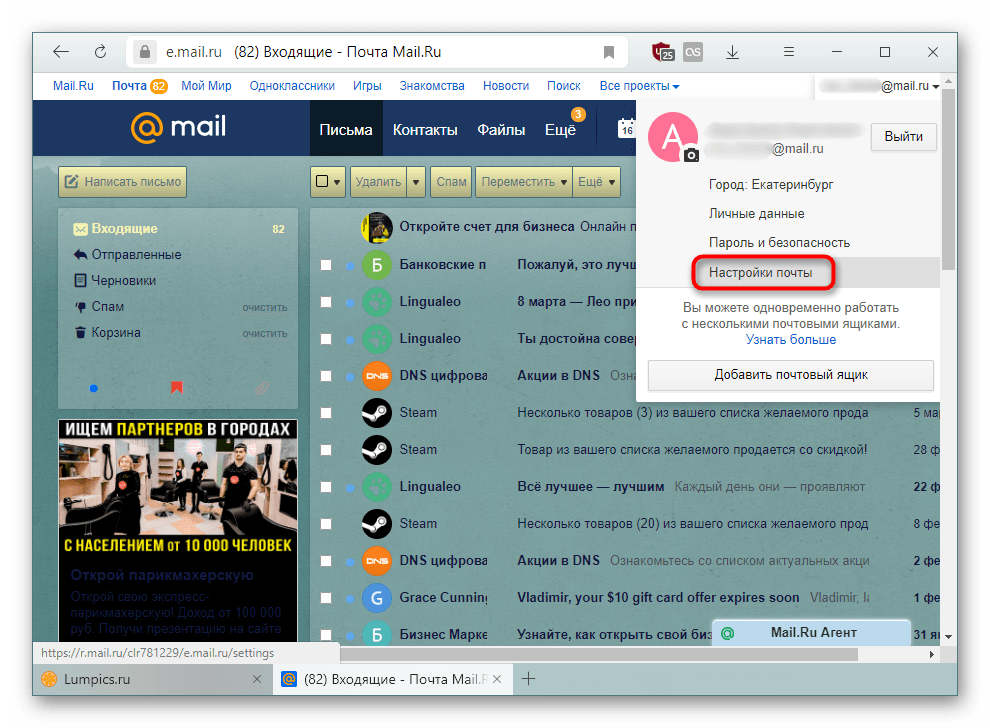
Через панель слева переместитесь в «Управление рассылками».
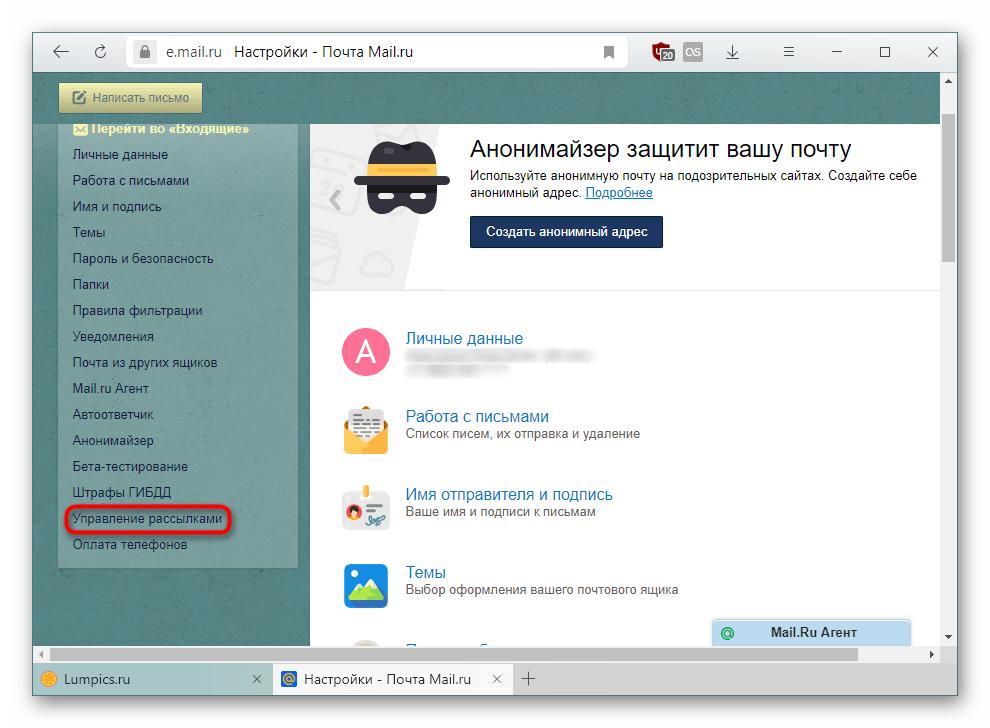
Здесь вы увидите список обнаруженных сервисом рассылок Мэйл.ру. Отписаться от любого из них максимально просто — щелкните по соответствующей кнопке напротив того сервиса, чьи письма не хотите видеть.
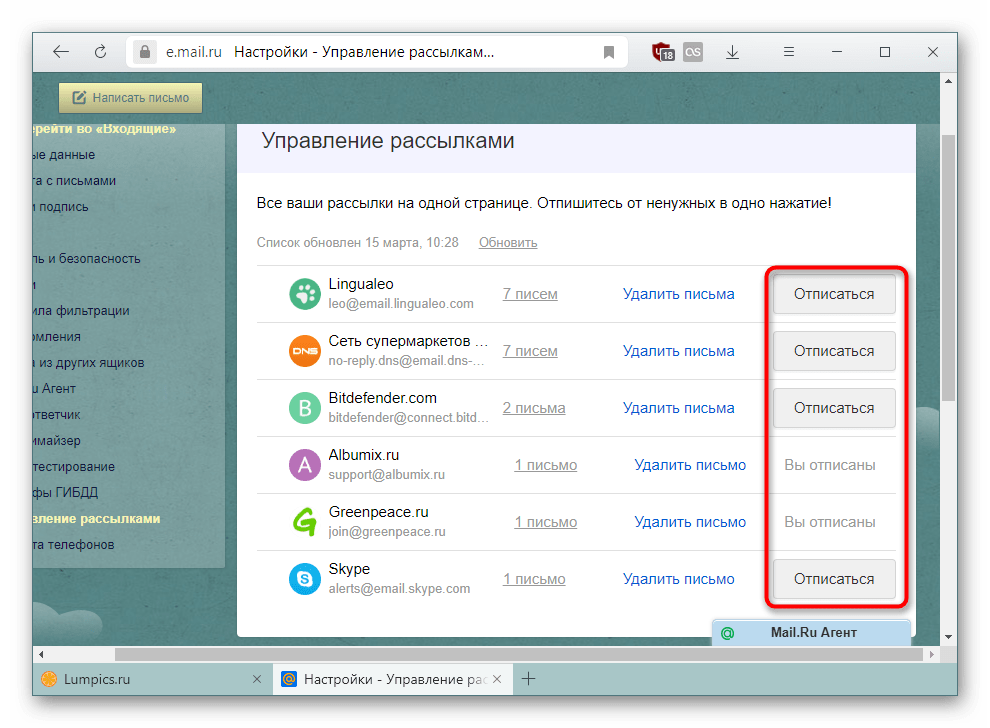
Обратите внимание, что даже если вы отписались от какого-то ящика, но не удалили послания от него, в будущем он будет продолжать висеть в списке сабскрайбов со статусом «Вы отписаны». Как это убрать, мы рассмотрим ниже.
Если какой-то из адресов оказался неизвестен, посмотрите, что он рассылает, кликнув на ссылку с количеством писем.
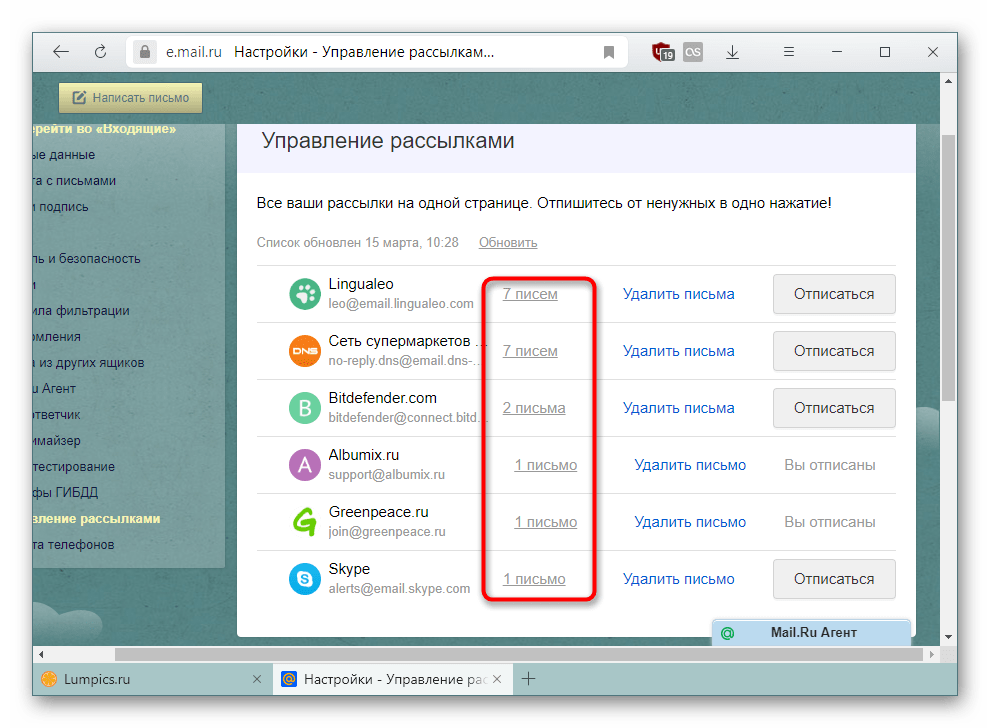
Откроется новая вкладка со всеми сообщениями, которые прислал выбранный e-mail.
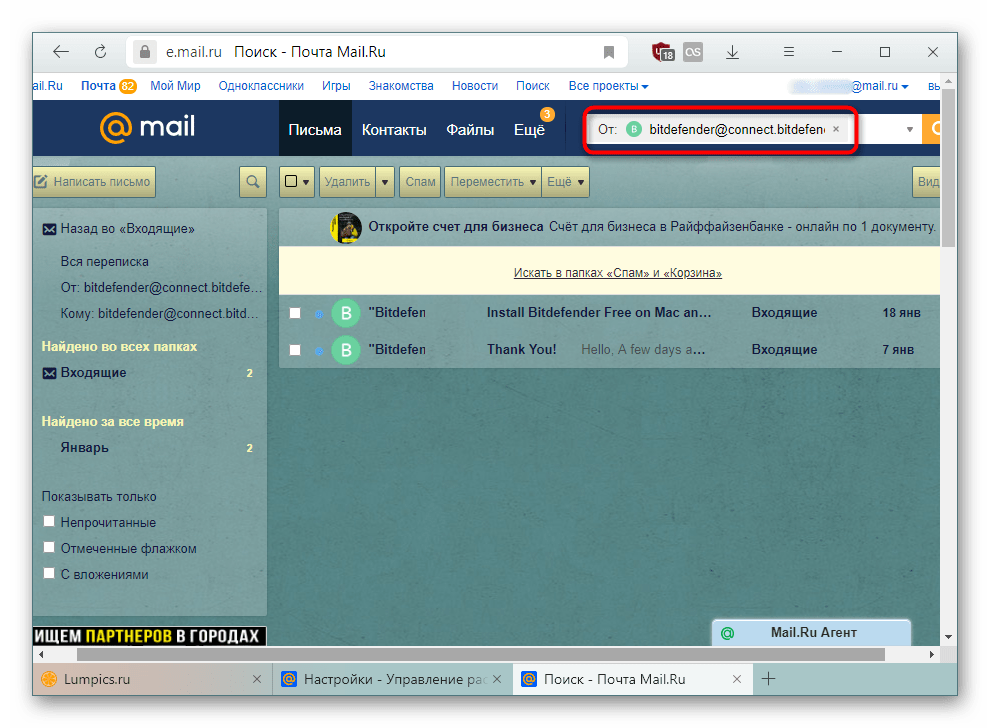
Вместе с подписками доступно быстрое удаление из «Входящих» писем, которые адрес разослал за все время. Кликните по ссылке «Удалить письма», а при необходимости их можно будет восстановить, но только пока страница не обновится или не закроется.
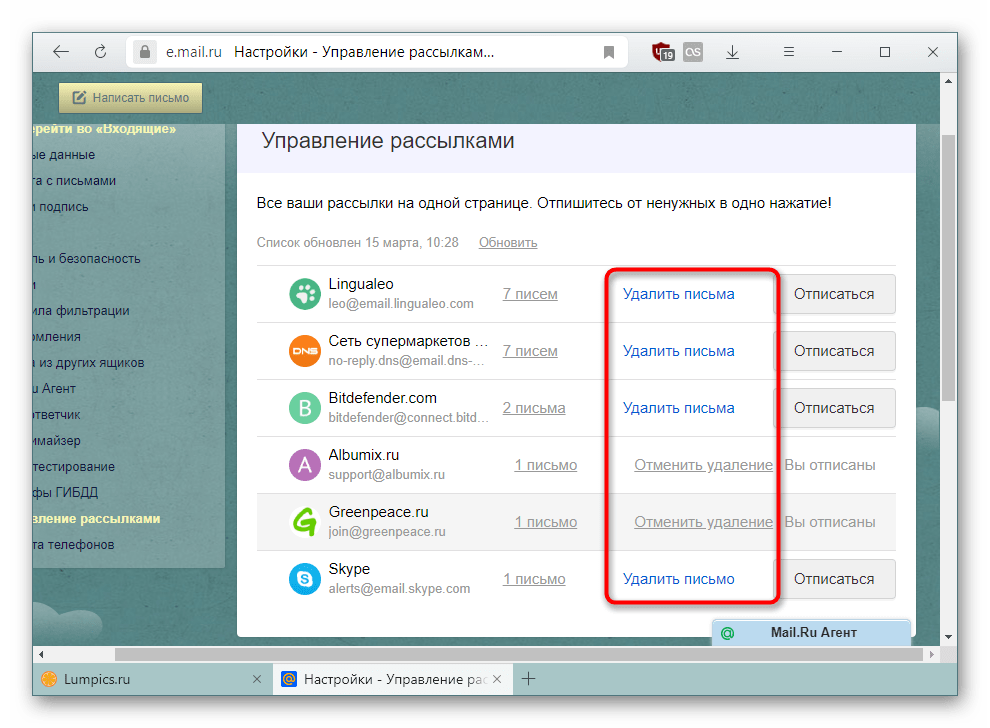
Чуть выше мы сказали о том, что после отписки ящики продолжат находиться в этом списке со статусом «Вы отписаны» при условии, что во «Входящих» у вас есть письма от них. Удалите все присланное этими адресами, чтобы избавиться от этих подписок полностью.
Важно отметить, что обновление сабскрайбов происходит не в режиме реального времени. Обязательно смотрите дату последней проверки, и если она заметно отличается от текущей, кликните по «Обновить» для ручной проверки.
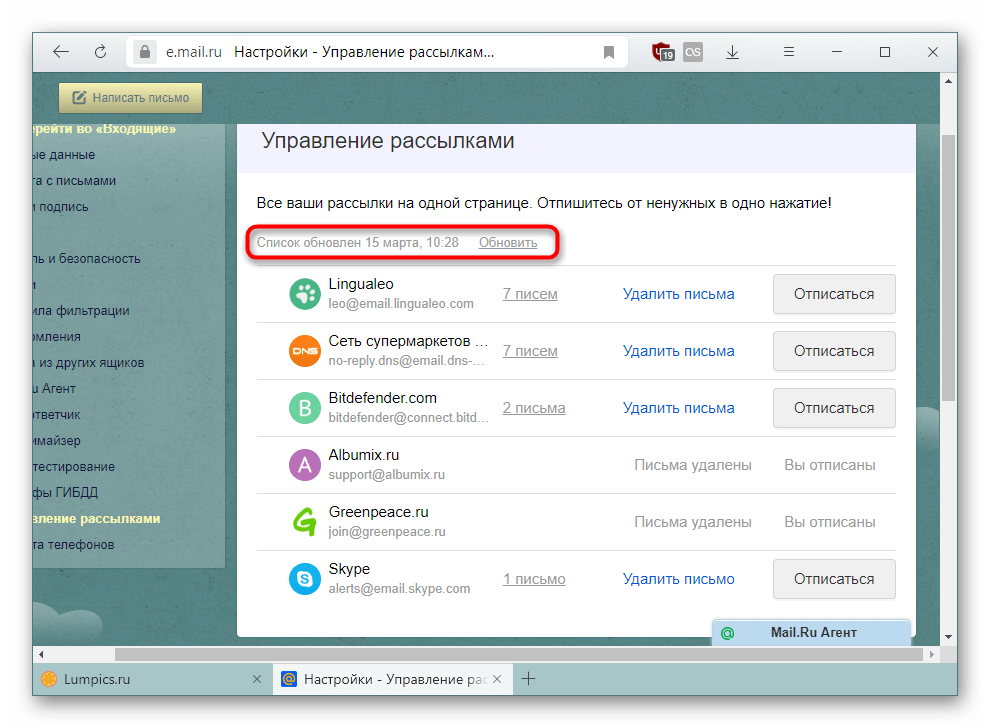
Как можно заметить на скриншоте ниже, после обновления изменилось время, а также пропали имейлы, подписка для которых была давно отменена, но сообщения остались во «Входящих», не давая позициям исчезнуть отсюда.
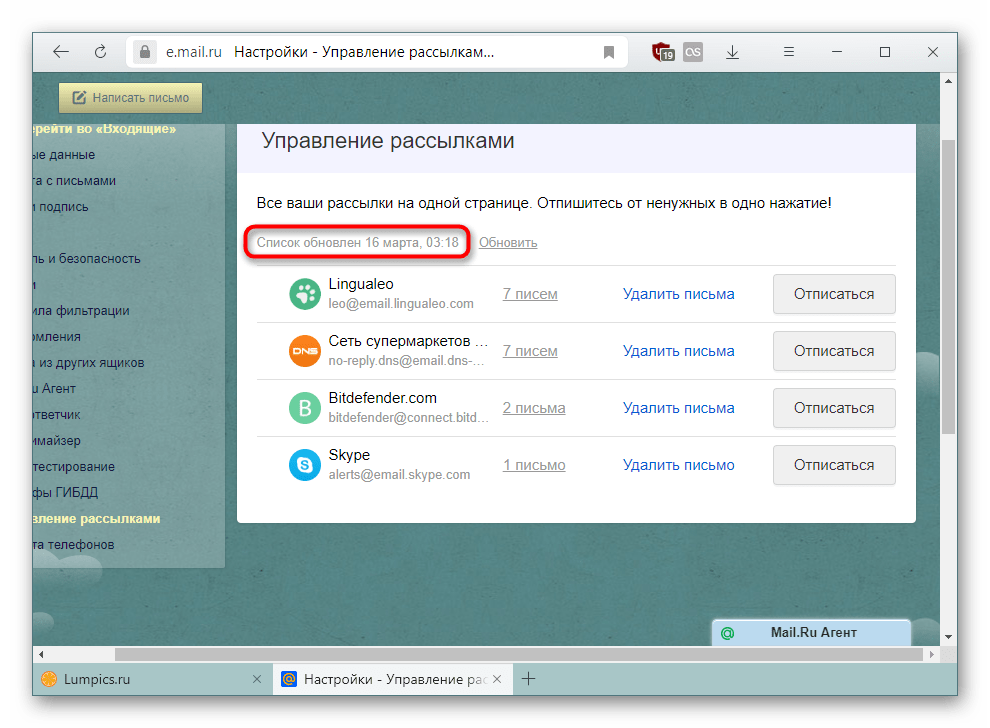
Минус такого способа заключается в значительной ограниченности отображаемых подписок. В реале он намного больше, и дальше мы расскажем, как произвести более тонкую отписку.
Способ 2: Ручная отписка
Разные сервисы, предназначенные для почтовой рассылки сайтами и прочими ресурсами, оказывающими услуги, часто не отображаются в списке из Способа 1. Причина в том, что фактически ни чьими подписчиками вы и не являетесь. Ввиду этого пользователь, чей e-mail попал в рекламные базы данных, будет продолжать получать письма с выигрышами, гороскопами, тренингами и прочей бесполезной информацией. Обычно каждый раз это происходит от разных отправителей, пользующихся одной из таких БД. В этой ситуации придется отписываться вручную, и делается это по-разному.
Вариант 1: Через Mail.ru
Мэйл.ру предлагает быстро отписаться от рекламных писем, идущих с определенного почтового адреса, сохранив при этом возможность получать письма с пометкой «Важное». Это относится, например, к интернет-магазинам: вы перестанете получать рассылку со скидками и акциями, но детали о совершении заказа, его статусе продолжат приходить.
- Зайдите в почту и откройте послание того отправителя, который вам больше не интересен.
- Под заголовком найдите ссылку «Отписаться» и кликните по ней.
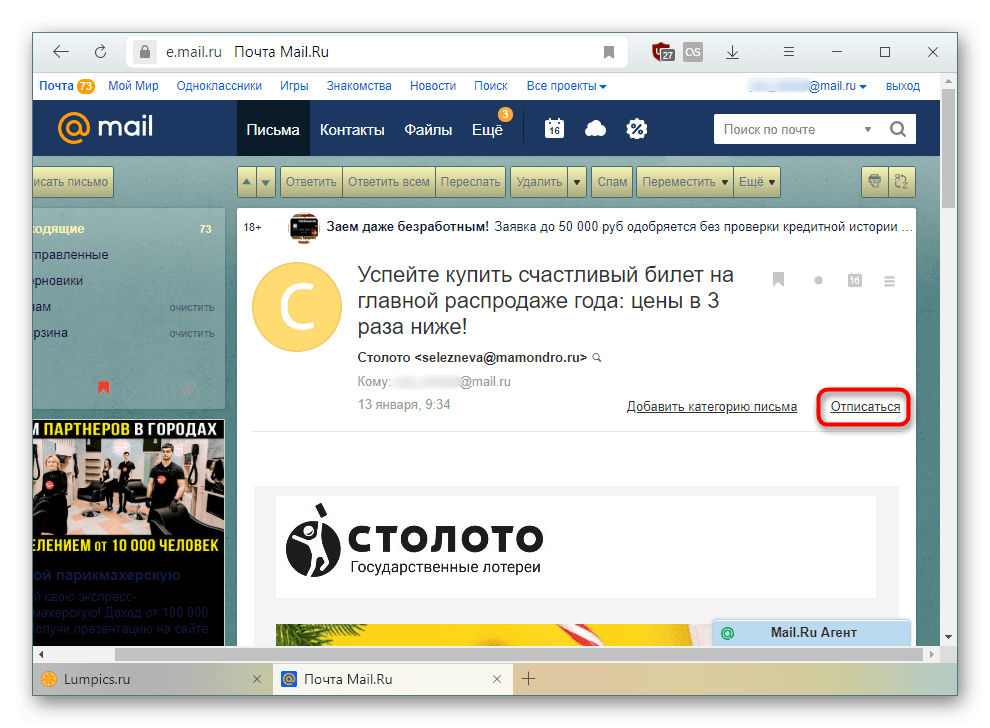
Появится вопрос, хотите ли вы просто отписаться или дополнительно необходимо удалить письмо. Выберите нужный вариант и подтвердите свои намерения.
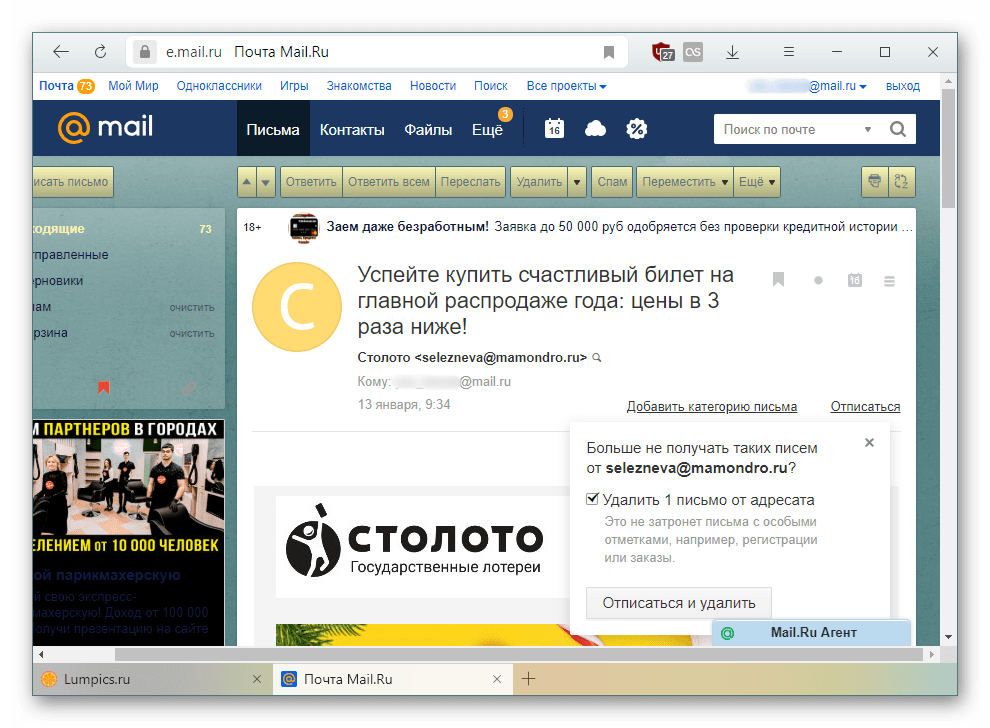
Такой вариант, опять же, не универсален по той причине, что эту же самую рекламу могут прислать с другого адреса или сделав сообщение «Важным» для адресата.
Вариант 2: Полная отписка
Этот метод считается самым эффективным из всех, поскольку он отписывает не только от конкретного ящика, а исключает ваш e-mail из всей базы данных определенной компании. Этими компаниями обычно являются маркетинговые, аналитические и исследовательские организации, через базы электронных ящиков которых происходят рассылки разных сервисов. Проще говоря, это посредники, организующие рекламную рассылку, и отписка от них избавляет от всех последующих писем нежелательного содержимого.
-
Откройте рекламное письмо, прокрутите его до конца. Последними строчками должно быть уведомление о том, что вы были подписаны на рассылку, но можете в любой момент от нее отписаться. Кликайте по предоставленной ссылке.
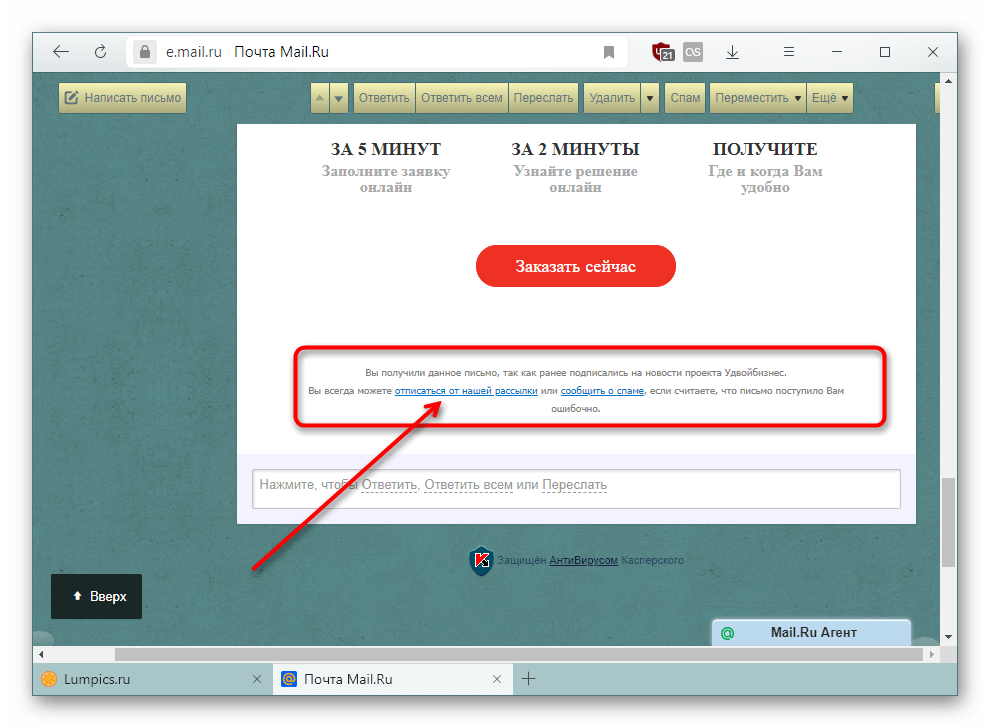
Вы получите уведомление об успешной отмене подписки. В зависимости от вендора, предоставляющего подписку, внешний вид страницы, язык и другие элементы будут различными. В адресной строке можете увидеть, откуда происходит отписка — это и есть тот самый посредник.
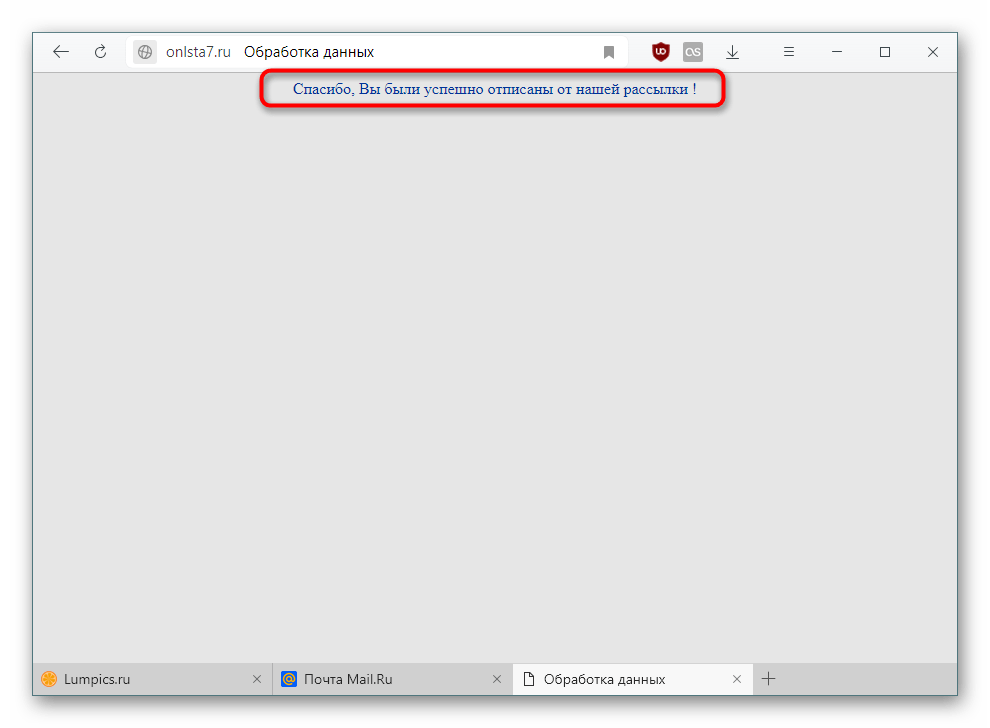
Если текст не на русском языке, скорее всего, в его конце будет ссылка «Unsubscribe» — это также означает отмену подписки.
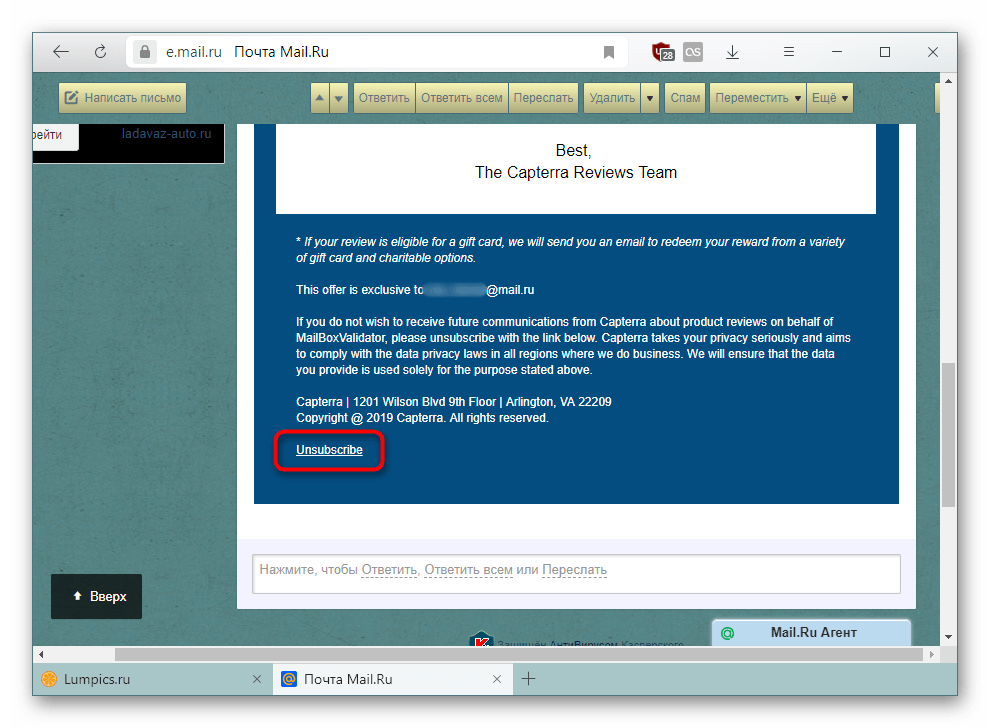
От вас могут потребоваться дополнительные действия в виде подтверждения своих намерений.
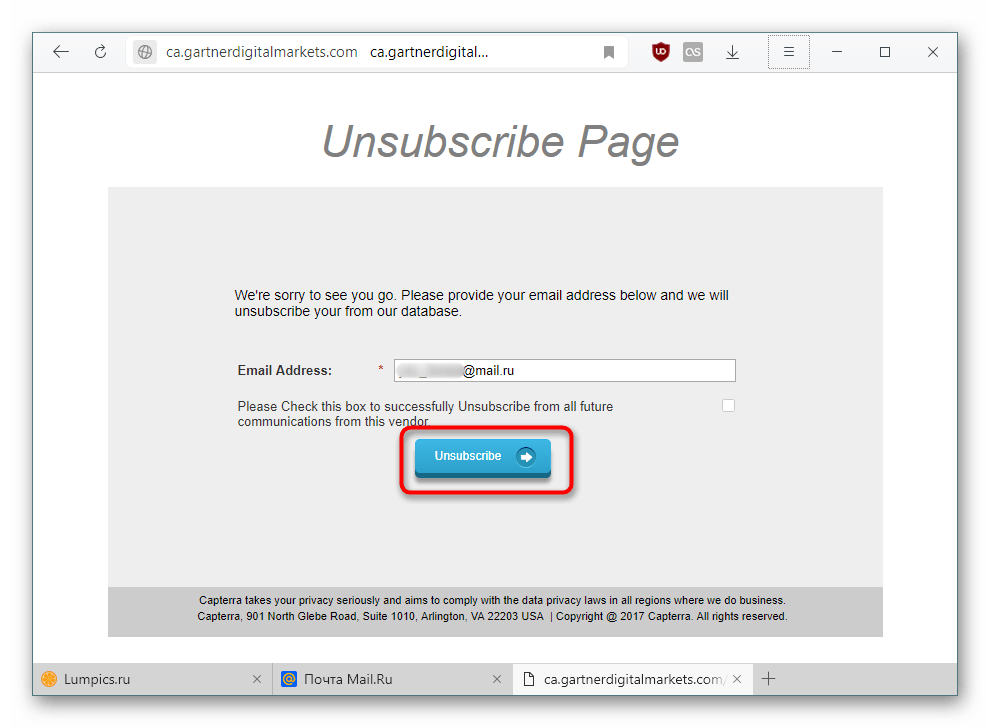
Пройдитесь по остальным рекламным сообщениям во «Входящих» и отпишитесь от рассылок таким образом. Поскольку часто письма приходят от одних и тех же компаний-посредников, в ближайшем будущем поток спама должен будет снизиться.
Способ 3: Создание фильтрации
Этот вариант будет, скорее, вспомогательным к предыдущим двум, чем отдельным и полноценным. Создание фильтрации подразумевает шаблон, при котором в нашем случае письма, попадающие под определенные правила, будут удаляться, не попадая во «Входящие».
- Откройте свою почту и перейдите в настройки, как было показано в Способе 1.
- На панели слева найдите и выберите пункт «Правила фильтрации».
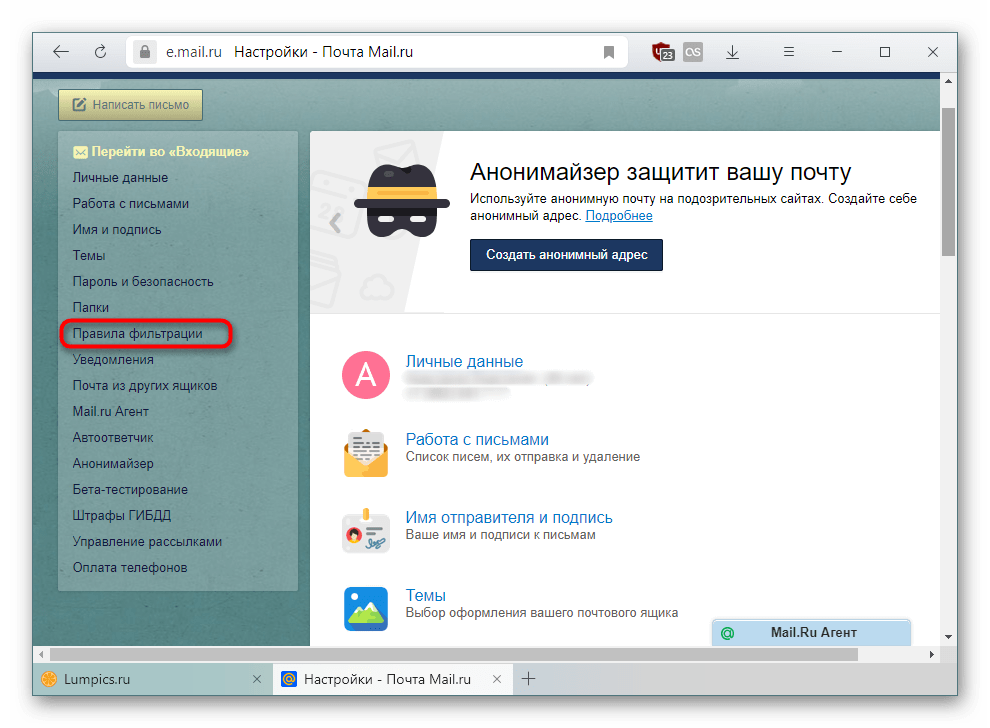
Перейдите к созданию формы, кликнув по «Добавить фильтр».
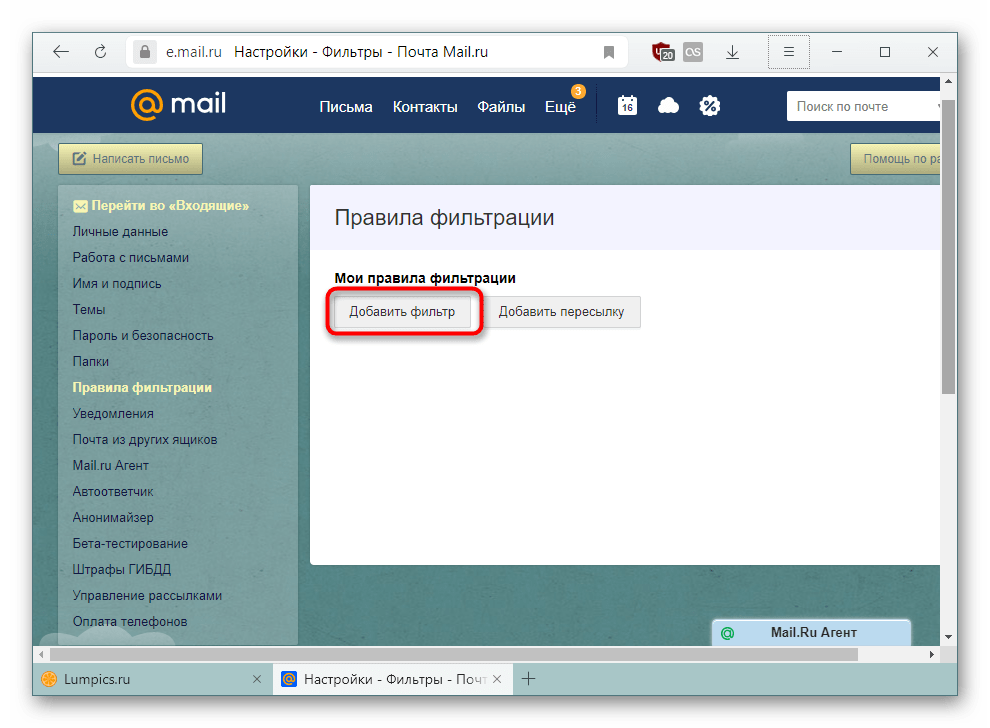
Конечно же, таких слов всегда больше одного, поэтому нажмите кнопку «Добавить условие» и повторите предыдущие два шага нужное количество раз;
Сохраняем внесенные изменения.
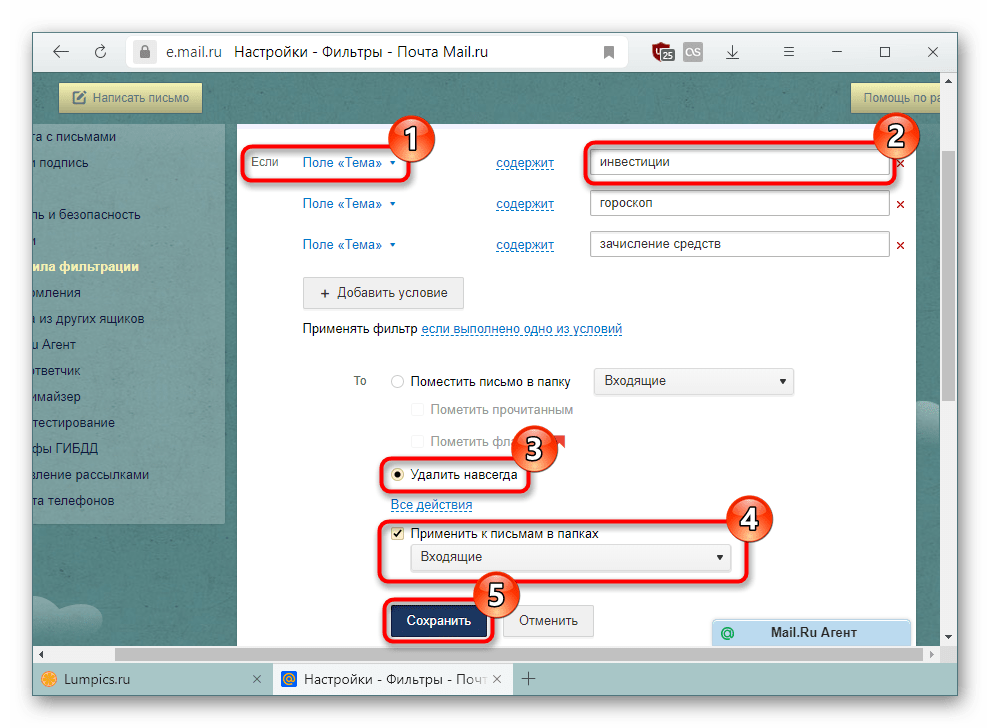
Теперь в списке фильтров будет отображаться созданный шаблон, который можно в любой момент отключить. После создания он сразу же активируется.
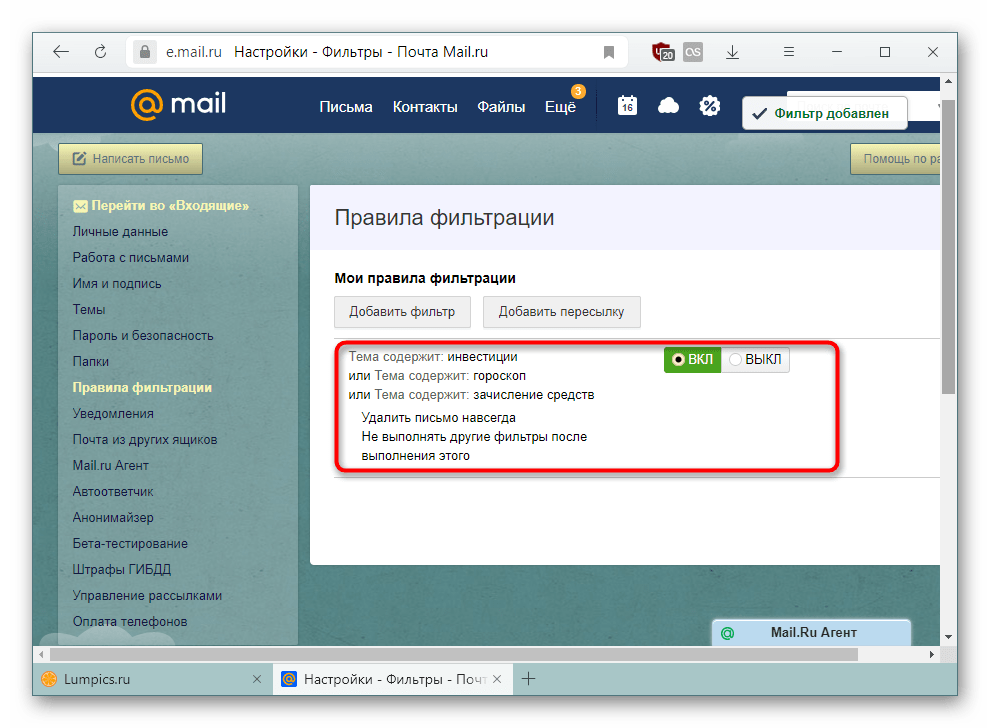
После выполнения всех трех способов заметно снизится количество спама, приходящего на почту, и удастся избавиться от многих неинтересных рассылок, продолжающих приходить с новых адресов даже после многократной отписки.
Отблагодарите автора, поделитесь статьей в социальных сетях.
Это можно сделать на странице редактирования подписки Жмите СЮДА
Там приведен список рассылок, на которые Вы подписаны.
Чтобы отписаться от рассылки, поставьте "галочку" напротив рассылки и нажмите кнопку "Отписаться".
Отписаться от рассылки можно и в самом письме рассылки.
В каждом выпуске рассылки внизу страницы есть абзац:
Отписаться :
Нажмите и отправьте это ПИСЬМО с зарегистрированного у нас адреса "Ваш е-мейл".
Вам следует просто кликнуть ссылку.
Если не получится, то занесите данную рассылку в чёрный список в каждом письме вверху есть опция "в чёрный список",
нажимайте… данный адрес будет занесён в чёрный список и вам больше не будут приходить письма с этого адреса.

На днях в нашей Почте появилась новая функция, мы назвали ее «Отписаться от рассылок».
Не секрет, что в каждый современный почтовый ящик приходит очень много рассылок от сайтов, на которых вы регистрируетесь. Теперь вы легко сможете отписаться от надоевших рассылок с помощью нажатия на кнопку «Отписаться».
Кнопка появляется только над теми рассылками, которые поддерживают данный функционал — около 20% всех писем, среди которых крупные купонаторы и интернет-магазины.
Как это работает? Когда вы нажимаете на кнопку «Отписаться», мы отправляем запрос авторам рассылки, чтобы вас отписали. Если вас отписывают, то к вам рассылки больше не приходят. Если по каким-то причинам отписать вас не удалось — письма от этого рассыльщика будут приходить в папку «спам».
Если вам надоела какая-то рассылка, а над ней не появляется кнопка «Отписаться» , вы можете нажать «Это спам», чтобы рассылка от этого отправителя никогда не попадала во входящие письма и не мешала вам.